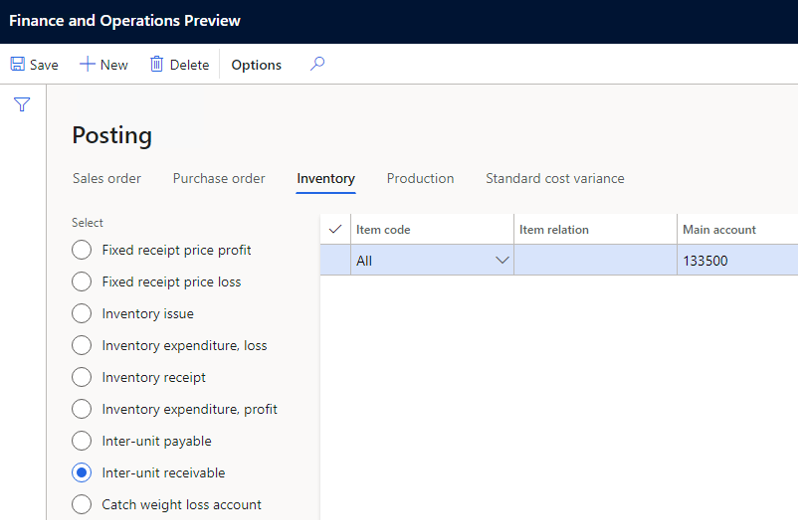Suporte a recursos de imposto para ordens de transferência
Este artigo fornece informações sobre cálculo de impostos e integração de lançamento em ordens de transferência. Essa funcionalidade permite que você defina o cálculo e o lançamento de impostos em ordens de transferência para transferências de estoque. Sob as regulamentações de imposto sobre valor agregado (IVA) da União Europeia (UE), as transferências de estoque são consideradas de fornecimento e aquisição interna na comunidade.
Para configurar e usar esse recurso, você deve seguir três etapas principais:
- Configuração do RCS: no Regulatory Configuration Service (RCS), defina o recurso de imposto, os códigos de imposto e a aplicabilidade dos códigos de imposto para determinar o código de imposto em ordens de transferência.
- Configuração do Dynamics 365 Finance: no Finance, habilite o recurso Imposto em ordem de transferência, configure os parâmetros de cálculo de imposto para estoque e configure os principais parâmetros de imposto.
- Configuração de estoque: defina a configuração de estoque para transações de ordem de transferência.
Observação
A funcionalidade do Regulatory Configuration Service (RCS) é mesclada com o espaço de trabalho do Globalization Studio na versão 10.0.39 do Finance. Para obter mais informações, consulte Mesclagem do Regulatory Configuration Service com o espaço de trabalho do Globalization Studio.
Se você estiver usando a versão 10.0.39 ou posterior, use o espaço de trabalho do Globalization Studio no Finance em vez do RCS.
Configurar o cálculo de imposto para transações de ordem de transferência e imposto
Siga estas etapas para configurar o imposto envolvido em uma ordem de transferência. No exemplo mostrado, a ordem de transferência é dos Países Baixos para a Bélgica.
Na página Recursos de cálculo de imposto, na guia Versões, selecione o rascunho da versão do recurso e selecione Editar.
Na página Configuração dos recursos de impostos, na guia Códigos de impostos, selecione Adicionar para criar códigos de impostos. Nesse exemplo, três códigos de imposto são criados: NL-Exempt, BE-RC-21 e BE-RC+21.
Quando uma ordem de transferência é enviada de um depósito nos Países Baixos, o código de imposto isento de IVA dos Países Baixos (NL-Exempt) é aplicado.
Crie o código de imposto NL-Exempt.
- Selecione Adicionar, insira o código NL-Exempt no campo Código de imposto.
- Selecione Por valor líquido no campo Componente de imposto.
- Selecione Salvar.
- Selecione Adicionar na tabela Taxa.
- Defina É Isento como Sim na seção Geral.
- No campo Código de Isenção, insira EC.
Quando uma ordem de transferência é recebida em um depósito na Bélgica, o mecanismo de cobrança revertido é aplicado usando os códigos de imposto BE-RC-21 e BE-RC+21.
Crie o código de imposto BE-RC-21.
- Selecione Adicionar, insira o código BE-RC-21 no campo Código de imposto.
- Selecione Por valor líquido no campo Componente de imposto.
- Selecione Salvar.
- Selecione Adicionar na tabela Taxa.
- Insira -21 no campo Taxa tributária.
- Defina É Encargo Reverso como Sim na seção Geral.
- Selecione Salvar.
Crie o código de imposto BE-RC+21.
- Selecione Adicionar, insira o código BE-RC+21 no campo Código de imposto.
- Selecione Por valor líquido no campo Componente de imposto.
- Selecione Salvar.
- Selecione Adicionar na tabela Taxa.
- Insira 21 no campo Taxa tributária.
- Selecione Salvar.
Defina o grupo de impostos.
- Selecione Gerenciar colunas e, em seguida, selecione o campo de linha Grupo de Impostos.
- Selecione -> e, em seguida, selecione OK.
- Selecione Adicionar para adicionar um grupo de impostos.
- Na coluna Grupo de Impostos, insira AR-EU e selecione o código de imposto Isento de NL.
- Selecione Adicionar para adicionar um grupo de impostos.
- Na coluna Grupo de Impostos, insira RC-VAT e selecione os códigos de imposto BE-RC-21 e BE-RC+21.
Defina o grupo de impostos do item.
- Selecione Gerenciar colunas e, em seguida, selecione o campo de linha Grupo de Impostos do Item.
- Selecione -> e, em seguida, selecione OK.
- Selecione Adicionar para adicionar um grupo de impostos de item.
- Insira CHEIO na coluna Grupo de Impostos do Item. Selecione os códigos de imposto BE-RC-21, BE-RC+21 e Isento de NL.
Defina a aplicabilidade do grupo de impostos.
Selecione Gerenciar colunas e selecione as colunas que devem ser usadas para criar a tabela de aplicabilidade.
Observação
Adicionar as colunas Processo comercial e Direções de imposto à tabela. As duas colunas são essenciais para a funcionalidade do imposto em ordens de transferência.
Inclua regras de aplicabilidade. Não deixe o campo Grupo de impostos em branco.
Inclua uma nova regra para a remessa da ordem de transferência.
- Selecione Adicionar na tabela Regras de aplicabilidade.
- No campo Processo comercial, selecione Estoque para tornar a regra aplicável para uma ordem de transferência.
- No campo Enviar do país/região, insira NLD.
- No campo Enviar para país/região, insira BEL.
- No campo Direção de imposto, selecione Saída para tornar a regra aplicável à remessa da ordem de transferência.
- No campo Grupo de Impostos, selecione AR-EU.
Inclua outra regra para o recebimento da ordem de transferência.
- Selecione Adicionar na tabela Regras de aplicabilidade.
- No campo Processo comercial, selecione Estoque para tornar a regra aplicável para uma ordem de transferência.
- No campo Enviar do país/região, insira NLD.
- No campo Enviar para país/região, insira BEL.
- No campo Direção de imposto, selecione Entrada para tornar a regra aplicável ao recebimento da ordem de transferência.
- No campo Grupo de Impostos, selecione RC-VAT.
Defina a aplicabilidade do grupo de impostos de item.
Selecione Gerenciar colunas e selecione as colunas que devem ser usadas para criar a tabela de aplicabilidade.
Inclua regras de aplicabilidade.
Observação
Se o grupo de impostos sobre vendas de itens padrão nas linhas do documento tributável já estiver correto, deixe esta matriz em branco.
Inclua uma nova regra para a remessa e recebimento da ordem de transferência.
- Na página Regras de aplicabilidade, selecione Adicionar.
- No campo Processo comercial, selecione Estoque para tornar a regra aplicável para a ordem de transferência.
- No campo Grupo de Impostos do Item, selecione COMPLETO.
Conclua e publique a nova versão do recurso de imposto.
Configure o Finance para transações de ordem de transferência e imposto
Siga estas etapas para habilitar e configurar os impostos para ordens de transferência.
No Finance, acesse Espaços de trabalho>Gerenciamento de recursos.
Na lista, localize e selecione o recurso Imposto em ordem de transferência e selecione Habilitar agora para ativá-lo.
Importante
O recurso Imposto na ordem de transferência depende totalmente do recurso de cálculo de imposto. Portanto, ele só poderá ser ativado depois que você habilitar o parâmetro Habilitar cálculo de imposto avançado na página Parâmetros de cálculo de imposto.
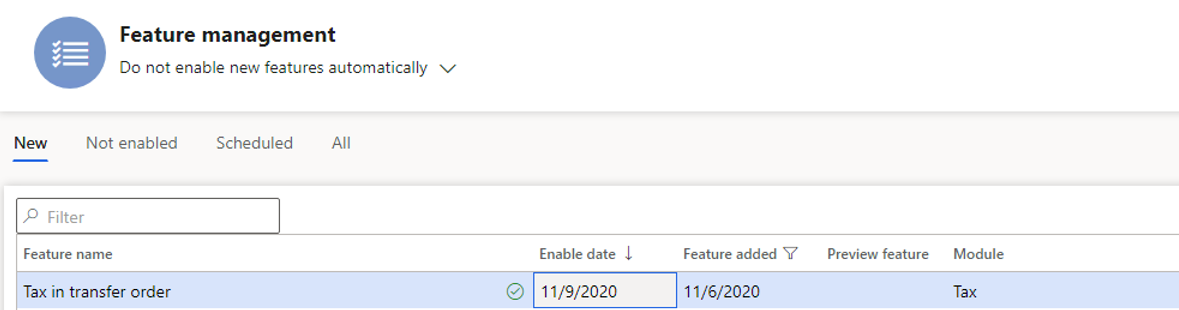
Habilite o parâmetro Habilitar cálculo de imposto avançado e selecione o processo empresarial Estoque.
Importante
Você deve concluir esta etapa para cada entidade legal no Finance em que deseja que o recurso de cálculo de imposto e a funcionalidade do imposto em ordens de transferência estejam disponíveis.
- Acesse Imposto>Configuração>Configuração de imposto>Parâmetros de cálculo de imposto.
- No campo Processo comercial, selecione Estoque.
Verifique se o mecanismo de reversão da cobrança está configurado. Acesse Contabilidade>Configuração>Parâmetros e, na guia Reverter cobrança, verifique se a opção Habilitar a reversão da cobrança está definida para Sim.
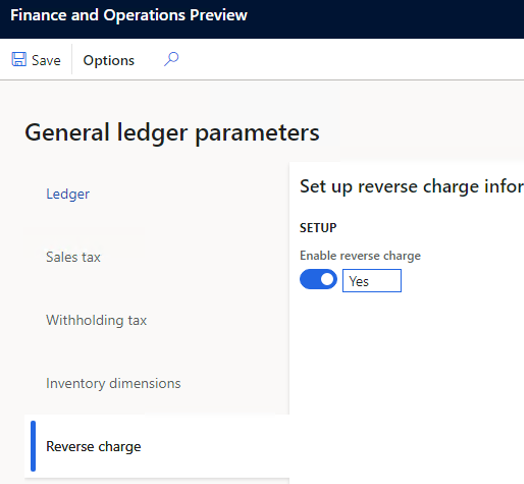
Verifique se os códigos de imposto relacionados, grupos de impostos, grupos de impostos do item e números de registro do IVA foram configurados em Finanças de acordo com a orientações do cálculo de imposto.
Configure uma conta de trânsito provisória. Essa etapa é necessária apenas quando o imposto aplicado a uma ordem de transferência não é aplicável a um mecanismo isento de imposto ou de cobrança revertida.
Acesse Imposto>Configuração>Imposto>Grupos de lançamento do razão.
No campo Trânsito provisório, selecione uma conta contábil.

Configure o estoque básico para transações de ordem de transferência e imposto
Siga estas etapas para configurar o inventário básico e habilitar transações de ordem de transferência.
Crie sites de "enviar de" e "enviar para" seus depósitos em diferentes países ou regiões e adicione o endereço principal para cada site.
- Vá para Gerenciamento de depósito>Configuração>Configuração>Locais.
- Selecione Novo para criar o local que será atribuído a um depósito posteriormente.
- Repita a etapa 2 para todos os outros locais que você criar.
Observação
Um dos locais deve ser nomeado como Trânsito. Nas próximas etapas deste procedimento, você atribuirá esse local ao depósito de trânsito para que os comprovantes de estoque relacionados a impostos possam ser lançados em transações de "envio" e "recebimento" para ordens de transferência. O endereço do local de trânsito é irrelevante para o cálculo de imposto. Portanto, você pode deixá-lo em branco.
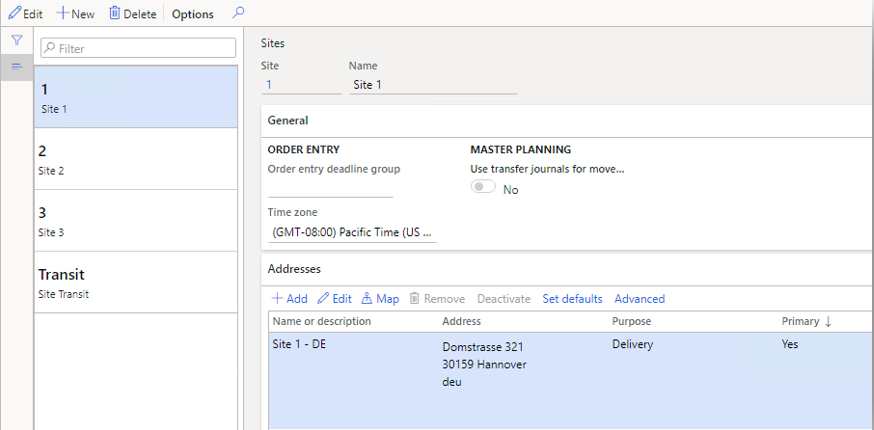
Crie depósitos de "envio de", trânsito e "envio para". As informações de endereço mantidas em um depósito substituirão o endereço do local durante o cálculo do imposto.
Acesse Gerenciamento de depósito>Configuração>Depósito>Depósitos.
Selecione Novo para criar um depósito e atribuí-lo ao local correspondente.
Repita a etapa 2 para criar um depósito para cada local, conforme necessário.
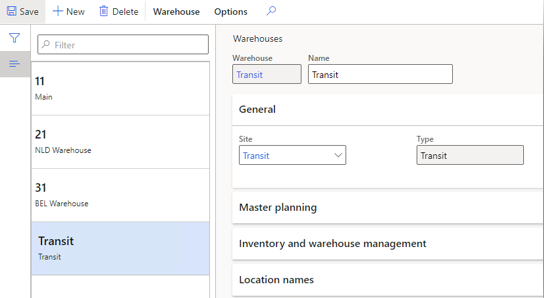
Observação
No caso de um depósito de "envio para", é necessário selecionar um depósito de trânsito no campo Depósito de trânsito para as transações de ordem de transferência.
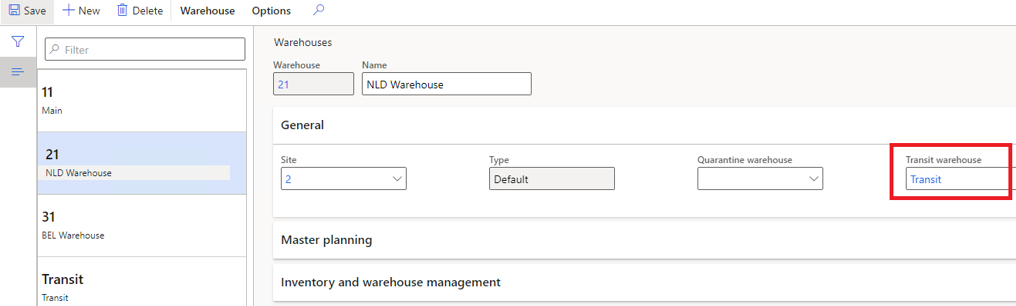
Verifique se a configuração do lançamento do estoque está definida para transações de ordem de transferência.
Acesse Gerenciamento de estoque>Configuração>Lançamento>Lançamento.
Na guia Estoque, verifique se uma conta contábil está configurada para lançamento de Saída de estoque e Recebimento do estoque.
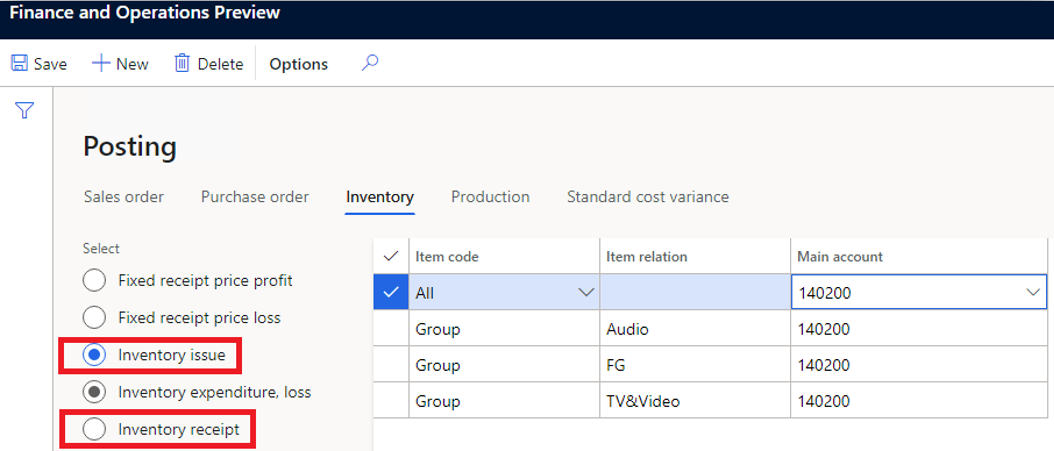
Verifique se uma conta contábil está configurada para lançamento A pagar entre unidades.
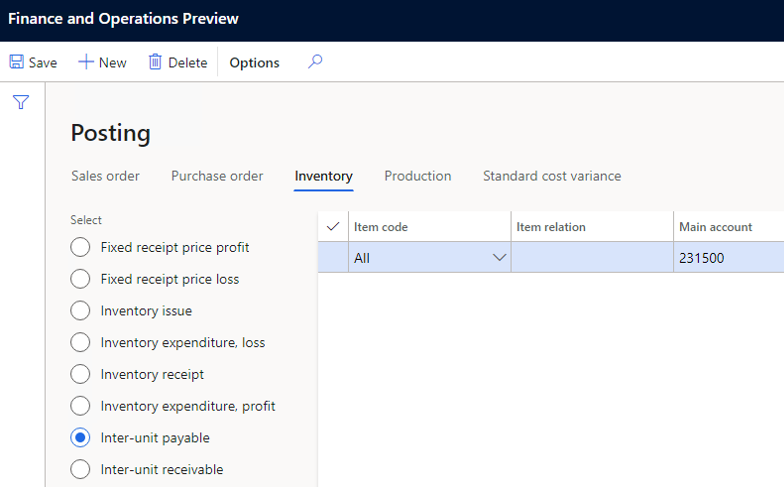
Verifique se uma conta contábil está configurada para lançamento A receber entre unidades.